با استفاده از صفحه صدا می توانید صداها را در کانال Discord خود فعال کنید یا صدای خود را تغییر دهید. در اینجا نحوه راه اندازی یک صفحه صدا برای Discord آورده شده است.
یک نفر در کانال دیسکورد شما یک شوخی افتضاح کرده است. تنها راه صحیح برای قرار دادن آنها در جای خود پخش افکت صوتی ba-dum-tss است. اگر فقط این توانایی را داشتید که هر زمان که می خواهید یکی را بازی کنید.
خوب، اگر یک برنامه صفحه صدا راه اندازی کنید، می توانید این کار را انجام دهید. یک برنامه soundboard به شما امکان میدهد انتخابی از جلوههای صوتی سفارشی خود را تنظیم کنید و با فشار دادن یک دکمه در برنامه soundboard یا حتی با یک میانبر صفحه کلید قابل تنظیم، آنها را فعال کنید.
طیف گسترده ای از برنامه های صفحه صدا برای انتخاب در دسترس است، اما همه آنها خارج از Discord اجرا می شوند. برای استفاده از آنها، باید از یک برنامه شخص ثالث برای هدایت صدا از برنامه صفحه صدا به Discord استفاده کنید.
اگر آماده اضافه کردن جلوههای صوتی خندهدار به سرور Discord خود هستید، پس آماده هستید که چگونه یک صفحه صدا برای Discord راهاندازی کنید.
چگونه یک صفحه صدا برای Discord راه اندازی کنیم
اگر میخواهید از برنامههای صفحه صدا برای تغییر صدای خود یا پخش جلوههای صوتی در Discord استفاده کنید، ابتدا باید صدا را از میکروفون خود به برنامه Discord هدایت کنید. این کار مستلزم راه اندازی یک کابل صوتی مجازی مانند VB-CABLE است که صدا را از میکروفون شما گرفته و به Discord منتقل می کند.
برخی از برنامه ها، مانند Resanance، یک کابل مجازی را به عنوان بخشی از فرآیند نصب نصب می کنند، اما برای اکثر آنها، قبل از اینکه بتوانید از برنامه با میکروفون خود استفاده کنید، باید کابل صوتی مجازی را نصب کنید.
نحوه نصب VB-CABLE
اگر VB-Cable به عنوان بخشی از صفحه صوتی شما نصب نشده است، باید آن را به صورت دستی نصب کنید. انجام این کار نسبتاً ساده است، اما باید مطمئن باشید که آن را با امتیازات مدیریتی انجام می دهید.
برای راه اندازی VB-CABLE در رایانه:
- دانلود کنید VB-CABLE فایل فشرده درایور صوتی.
- فایل ها را از دانلود بر روی کامپیوتر خود استخراج کنید.
- روی آن راست کلیک کنید VBCABLE_Setup یا VBCABLE_Setup_x64 بسته به نوع پردازنده کامپیوتر شما.
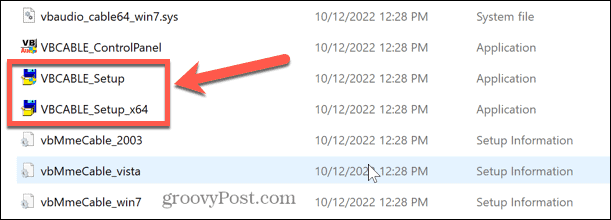
- انتخاب کنید به عنوان Administrator اجرا شود و تأیید کنید که می خواهید درایور را نصب کنید. این برنامه دارای امضای دیجیتال نیست. شما آن را با مسئولیت خود نصب می کنید.

- کلیک نصب درایور.

- پس از نصب درایور، کامپیوتر خود را مجددا راه اندازی کنید.
نحوه راه اندازی VB-Cable در Discord
هنگامی که VB-CABLE نصب شد، می توانید از آن برای هدایت صدای میکروفون خود از طریق صفحه صوتی خود و به Discord استفاده کنید. سپس می توانید صدا را از هر یک از این برنامه های صفحه صدا در Discord یا هر برنامه دیگری که از میکروفون شما استفاده می کند پخش کنید.
برای راه اندازی VB-CABLE در Discord:
- Discord را باز کنید و به سروری بروید که میخواهید از صفحه صوتی خود استفاده کنید.
- کلیک کنید بر روی تنظیمات آیکون.

- زیر تنظیمات برنامه کلیک صدا و تصویر.

- در دستگاه ورودی کشویی، انتخاب کنید خروجی CABLE (کابل مجازی VB-Audio).

- روی Windows کلیک کنید جستجو کردن ابزار

- شروع به تایپ کنید صفحه کنترل و هنگامی که برنامه در زیر ظاهر شد، روی آن کلیک کنید.

- کلیک سخت افزار و صدا.

- زیر صدا کلیک مدیریت دستگاه های صوتی
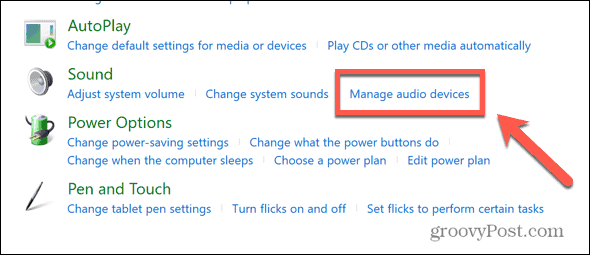
- کلیک کنید بر روی در حال ضبط برگه.

- میکروفون خود را از لیست انتخاب کرده و کلیک کنید خواص.

- کلیک کنید بر روی گوش کنید برگه

- اطمینان حاصل کنید که به این دستگاه گوش دهید بررسی شده و انتخاب می شود ورودی کابل (کابل مجازی VB-Audio) از پخش از طریق این دستگاه کشویی

- کلیک درخواست دادن برای اعمال این تنظیمات
Discord اکنون باید برای پخش هر صدایی که از میکروفون یا رایانه شما از طریق برنامه Discord می آید تنظیم شود. میتوانید یکی از برنامههای صفحه صدا را برای Discord راهاندازی کنید، و صدایی که در رایانه خود میشنوید نیز در هر کانال صوتی که در آن چت میکنید پخش میشود.
هشدار داده شود: هر صدایی در رایانه شما در Discord پخش می شود. اگر تصمیم دارید در حالی که هنوز در یک چت صوتی در Discord هستید شروع به تماشای یک ویدیو کنید، هر کسی در کانال Discord میتواند صدای ویدیویی را که در حال تماشای آن هستید بشنود!
با Discord بیشتر انجام دهید
یادگیری نحوه راهاندازی صفحه صدا برای Discord به شما امکان میدهد سرور خود را به مکان سرگرمکنندهتری برای معاشرت تبدیل کنید. راه های دیگری نیز وجود دارد که می توانید سرور خود را جذاب تر کنید.
می توانید یک رویداد در Discord ایجاد کنید تا کمی buzz ایجاد کنید و همه را به طور همزمان جمع کنید. شاید بخواهید موسیقی را در کانال Discord خود پخش کنید تا به غیر از جلوه های صوتی صفحه صدا، برخی تحریکات صوتی را ارائه دهید.
حتی میتوانید Netflix را در Discord استریم کنید، بنابراین میتوانید برای آخرین قسمت برنامه مورد علاقه خود یک مهمانی تماشا کنید.

سایت محتوا مارکتینگ
برای دیدن مطالب آموزشی بیشتر در زمینه سخت افزار و نرم افزار اینجا کلیک کنید!


